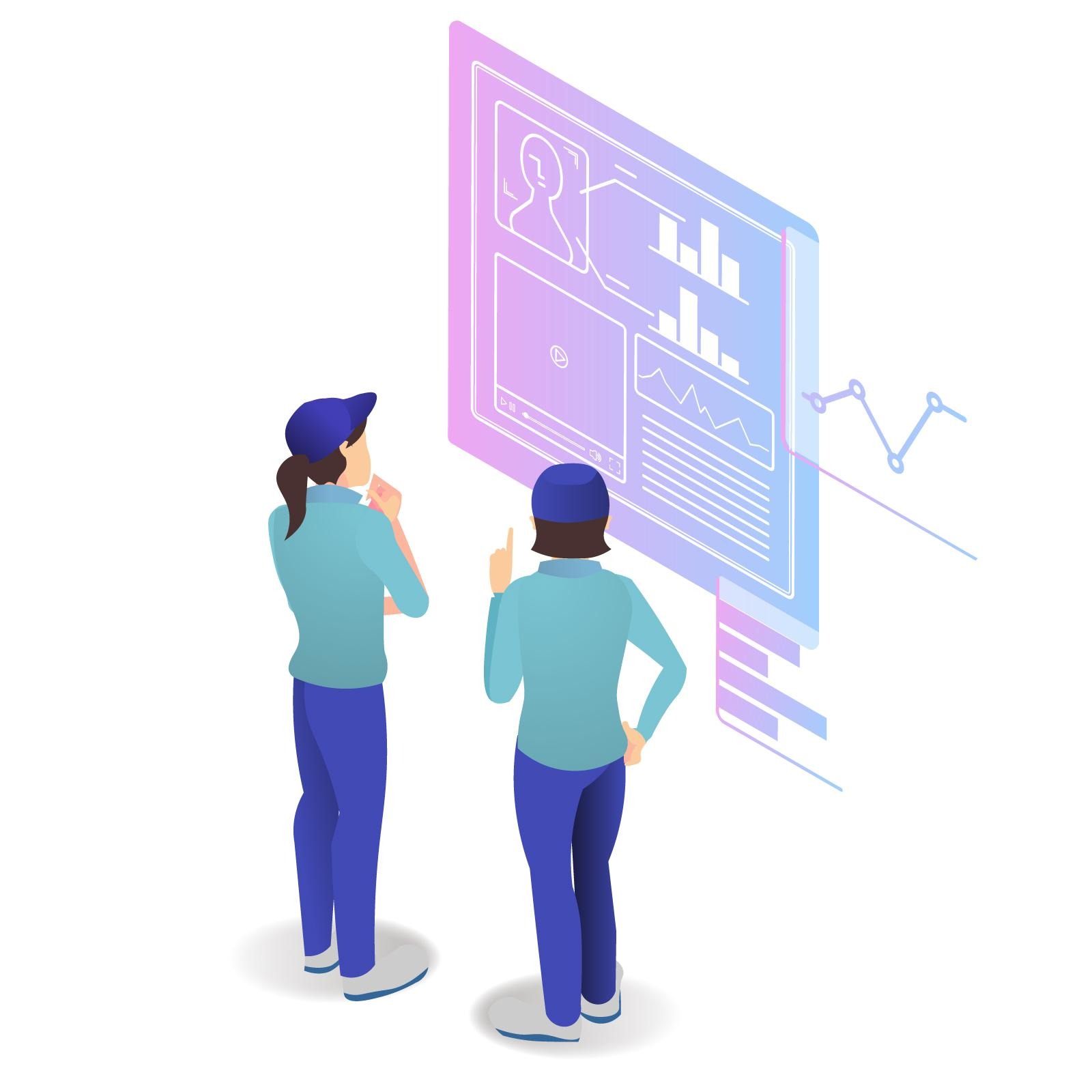36. 눈에 잘 띄는 심플한 배너 만들기 배너/포스터는 눈에 잘 띄게 만드는 게 중요!!! 배너 만드는 팁!! 1. 가급적이면 단일 색상의 배경을 쓰기 배경에 시선이 많이 가면 주의가 분선됨 단일색상을 써라 2. 글자의 크고 작음을 확실히 해라 3. 구도를 생각해라! 여백의 미 등 구도를 미리 잡아야함 배너 크기를 미리 알지 못하면 해당 사이트에 가서 위치한 배너를 다른 이름으로 저장하거나 샘플받은 이미지를 그대로 포토샵에 가져오기 배너를 가지고 왔으면 rectangular tool -> 그 크기만큼 전체 ctrl+T 맞추기 fill 검정색 스트로크 없음 누끼딴 이미지 가져오기 가운데로 캐릭터 이미지가 오도록 구도 잡음 1px라인 만들기 rectangular tool 꾹 누르면 Line Tool 나옴 여..
31. 리퀴파이(Liquify)로 얼굴 성형하는 방법 원본레이어 복사 Filter > Liquify (픽셀 유동화) 리퀴파이툴들은 대부분 픽셀을 이동시키는 기능가지고 있음 Forward Warp Tool : 당기고 밀수 있음 Reconstruct Tool : 원본 복구 Smooth Tool : 효과가 적용된 가장 자리를 조금 더 부드럽게 할 수 있음 Twirl Clockwise Tool : 이미지를 회전시킬 수 있음 Pucker Tool : 선택한 영역 안에 이미지 크기를 줄일 수 있음 Bloat Tool : 이미지 크기를 크게 할 수 있음 (부자연스러워서 잘 사용하진 않음) Push Left Tool : 이미지를 한쪽으로 몰아 버릴 때 사용 Freeze Mask Tool : 효과가 적용되지 않을 구간을..
27. 동영상을 움직이는 효과 GIF 움짤로 만들기 window -> timeline 패널 활성화시키기 File -> import -> Video Frames to Layers... 로 동영상 불러오기 불러올때 창이 하나 뜨는데(Import Video TO Layers) selected Range only를 누르고 잘린 세모아이콘을 눌러서 가져올 영상 길이 범위를 조절할 수 있음 #####Import Video To Layers 창 ##### Limit to every ## frames 체크하기 -> ## 숫자가 높을수록 용량이 작아지고 영상은 끊김 숫자가 낮을수록 용량이 커지고 영상은 부드러워짐 적당히 5frames 정도로 걸기 (3~5가 적당) (보통 영상은 1초에 30장의 사진이 지나감 30fps-..
21. 굴곡이 있는 원통에 휘어진 글자 넣기 | 스마트오브젝트 일러스트레이트에서 이미지 가져올 때 pixel로 가져오면 해상도가 떨어짐 smart object(일러스트레이터와 연동)로 가져와야 크기를 키워도 해상도 유지함 스마트오브젝트로 가져오면 썸네일에 오른쪽 밑에 작은 네모가 생김 가져 온 오브젝트를 감싸도록 이미지 모양 틀에 맞게 네모난 상자를 만들고 색깔을 넣은 다음 투명도를 줘서 뒷쪽 오브젝트들이 보이게끔 하기(기준점을 만들어준 것) 네모난 상자 + 가져온 스마트오브젝트 동시 클릭하고 오른쪽 마우스 > Convert To smart object 하나의 덩어리로 변함 ctrl+T > 위에 anti-alias 옆에 아이콘 "Warp Mode: 워프 모드(구부리다)" 누르고 모양에 맞게 none에서 ..
 [복습] 포토샵 #16~20 (feat. 롤스토리디자인 강좌)
[복습] 포토샵 #16~20 (feat. 롤스토리디자인 강좌)
16. 감성적인 원고지 글자 이미지에 감성적인 느낌 나게 하려면, 1. 이미지 채도 떨어뜨림 & 2. 노이즈 주기 ###### 이미지 채도 : Image > Adjustments > Hue/Saturation preview 껐다켰다 하면서 얼마나 변했는지 확인하는 습관이 있어야 한다. ###### 노이즈 : Filter > Noise > add Noise Monochromatic check > 흑백톤의 노이즈가 들어감 Monochromatic 체크 해제 > 컬러톤의 노이즈가 들어감 ######## line tool 설정하기 fill(면) 색상을 채우고 stroke(선)의 색상은 없음으로 하기 그리고 weight값을 조절해서 라인의 두께를 정할 수 있음 17. 컬러사진을 흑백사진으로 바꾸고, 특정 색만 살..
이미지1과 이미지2를 레이어 마스크로 합성하기 이미지1(원본) 이미지2(합성하고자 하는 이미지) 이미지1을 배경으로 레이어 복사하고 위에 이미지2를 불러온다. 이미지2로 인해서 이미지1이 잘 안보이니깐 이미지2의 opacity값을 70%와 같이 낮춰서 합성할 수 있게 크기를 잘 맞춘다. 이미지2 레이어 선택하고 레이어 패널 아래 마스크 모양의 레이어 마스크 클릭 레이어 마스크에서 검정색은 이미지를 지우는 개념 (밑에 있는 이미지가 보여짐) 흰색은 이미지를 살리는 개념 (밑에 있는 이미지가 해당 이미지에 의해 가려짐) 레이어 마스크에서 브러쉬 모양도 중요 브러쉬 모양에서 톱니바퀴 누른 후 brush name, brush stroke 해제 (개인 선호도에 따라 다름) legacy brushes 선택 feat..
- Total
- Today
- Yesterday
- UX최악
- 국비학원
- UX 리서치
- github
- 화덕피자
- CSS포지셔닝
- 하루 기록
- 알리오 올리오
- 학원 복습
- 8월 계획
- 사회조사분석사 2급
- 사회조사분석사 합격전략
- 8월 목표
- 사회조사분석사 분석
- 파스타맛집
- 세바시
- 피자맛집
- 독서리뷰
- 포토샵
- 사회조사분석사 도전기
- 포토샵 복습
- UX
- 서초동 파스타
- 사회조사분석사 2급 도전
- 자격증 도전기
- vscode
- 학원복습
- 8월계획 중간점검
- 독서 리뷰
- 자격증 시험준비
| 일 | 월 | 화 | 수 | 목 | 금 | 토 |
|---|---|---|---|---|---|---|
| 1 | 2 | |||||
| 3 | 4 | 5 | 6 | 7 | 8 | 9 |
| 10 | 11 | 12 | 13 | 14 | 15 | 16 |
| 17 | 18 | 19 | 20 | 21 | 22 | 23 |
| 24 | 25 | 26 | 27 | 28 | 29 | 30 |
| 31 |